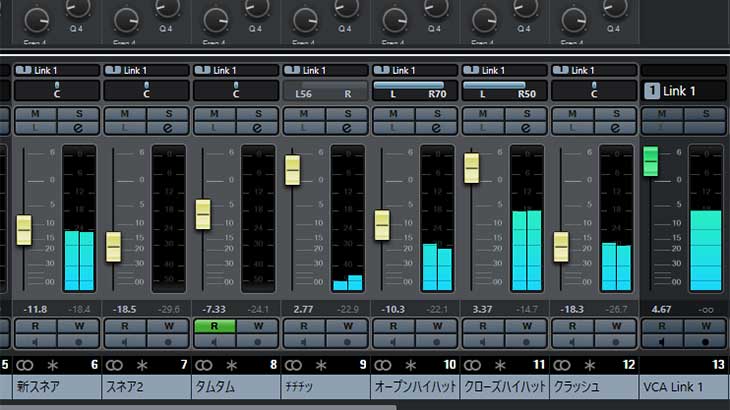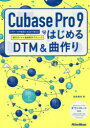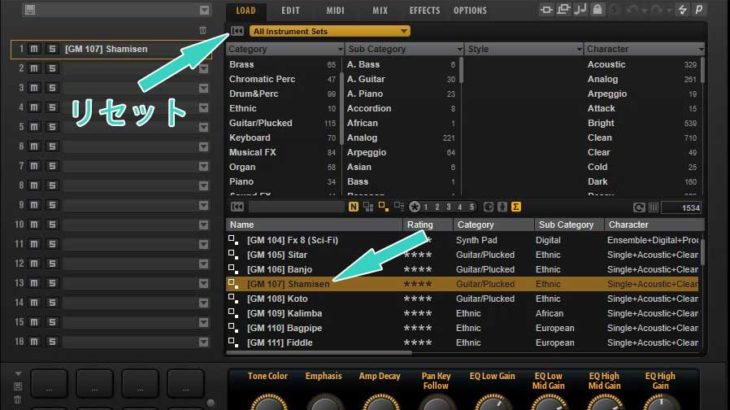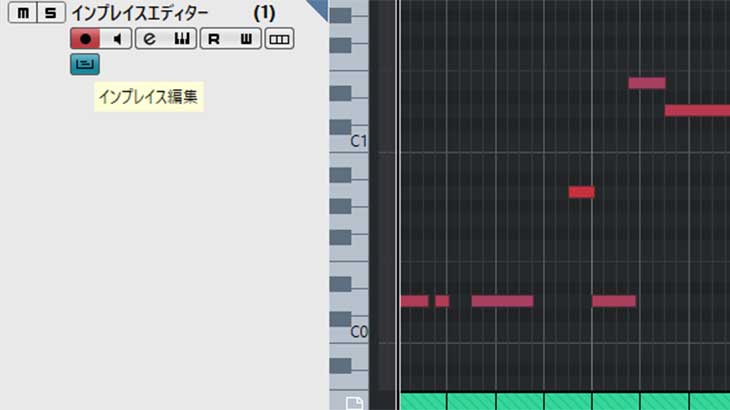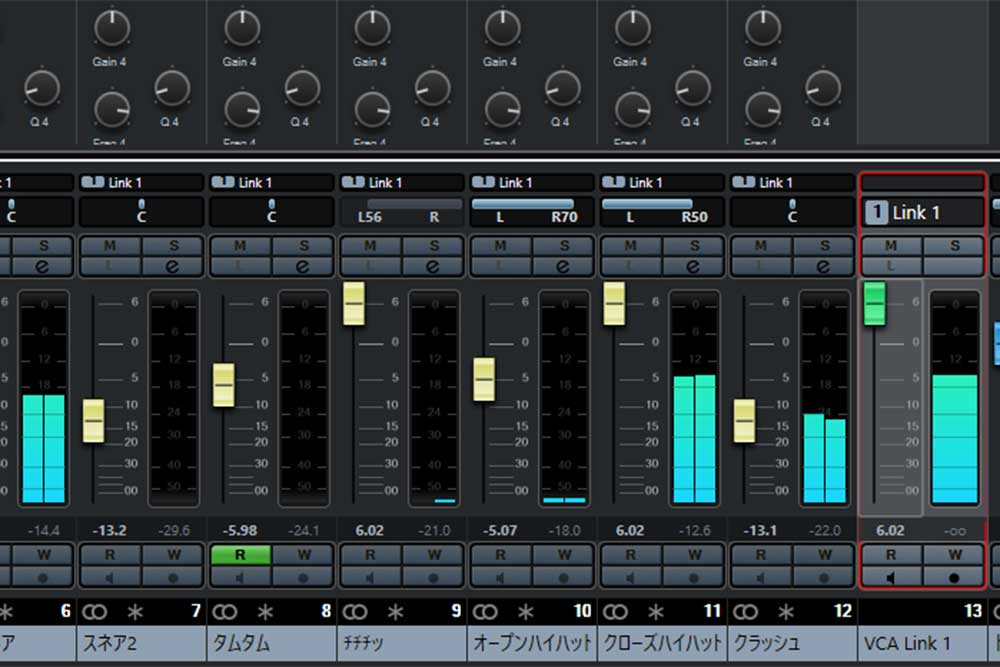
Cubase8以降かつ、Proグレードのみに搭載されているVCAフェーダーという便利機能を紹介する。
VCAフェーダーを使えば、作り込んだMixにありがちな「やっぱり、このへんの複数トラックのオートメーションを生かししつつも、一気にボリュームとかをバランス保ったまま変えられないだろうか?」という、複雑な状況に対応することができるのだ。
手順 VCAフェーダー設定方法

ミキサー(Mix Console)を開いて、対象にしたい複数のトラックを選択状態にする。Windowsの場合、Shiftキーで連続したトラックを、Ctrlキーで個別のトラックを複数選択できる。
その状態て右クリックし、「選択チャンネルにVCAフェーダーを追加」をクリック。
これだけでVCAフェーダーが新たに追加されるので、フェーダーを上げ下げすると、オートメーションや、それぞれのバランスを保ったまま、ボリュームが一気に変えることができる。
その他の設定
VCAフェーダーのVCAとは、Voltage-Controlled Amplifier (電圧制御アンプ) の略。元々はプロのミキシングスタジオにあるようなハードウェアミキサーに搭載されている、プロ向けの機能をCubase上で再現したようなものなのだ。
そのため、使いこなしや設定はガチでやろうと思うと、それなりの技術が必要となる。詳しくは実際に触ってみたり、マニュアルや専門書で勉強するのが良いが、ここでは設定画面の出し方を説明する。
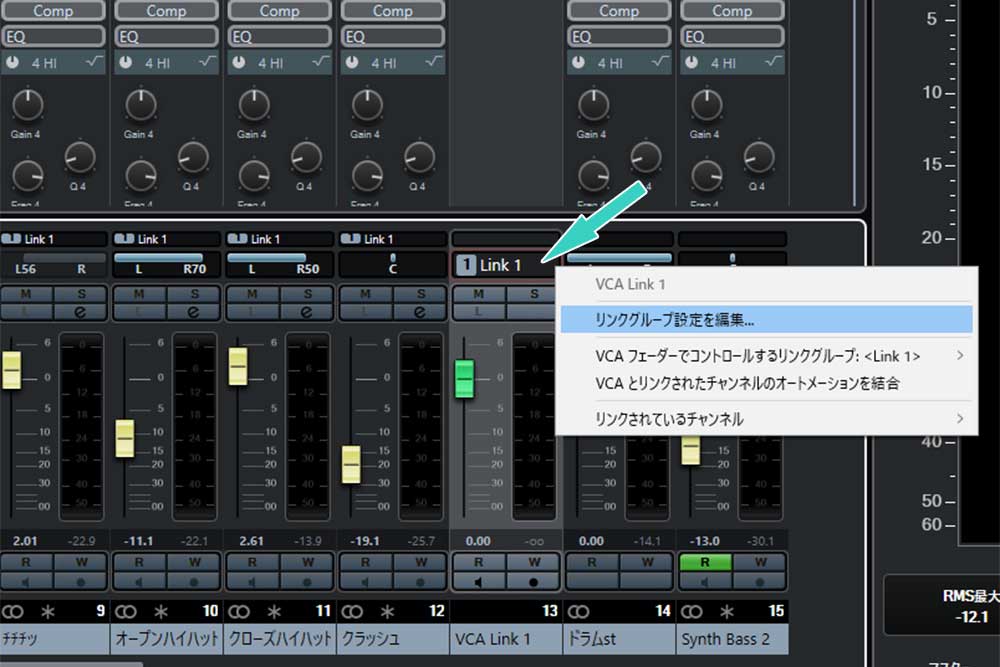
上の図はVCAフェーダーの「Link1」と書かれた部分の右側にオンマウスで表示される小さい逆三角形をクリックした時に出るメニュー。
このメニューの「リンクグループ設定を編集」をクリックすると、VCAフェーダーで操作対象とするパラメーター等を選ぶことができる。

使いこなし次第で様々なことができるが、とりあえず「オートメーションや音量バランスを保ったまま、複数トラックのボリュームを一気に変えたりできる機能がVCAフェーダー」と知っておくと、きっと役立つ時が来るだろう。